数据库管理工具,是后端程序员使用频率非常高的的工具。Navicat、DataGrip虽然很好用,但都是收费的。最近发现了一款免费的数据库管理工具SQL Studio,界面非常简洁推荐给大家!
地址在这:SQL Studio
一. SQL Studio简介
SQL Studio是一款跨平台的数据库管理工具,支持Linux、Mac、Windows系统,一看到它的橙色界面时,我就感觉它的界面很简介,也有人说类似于postman,可能因为都是橙色吧,非常符合程序员的审美,大家可以看下。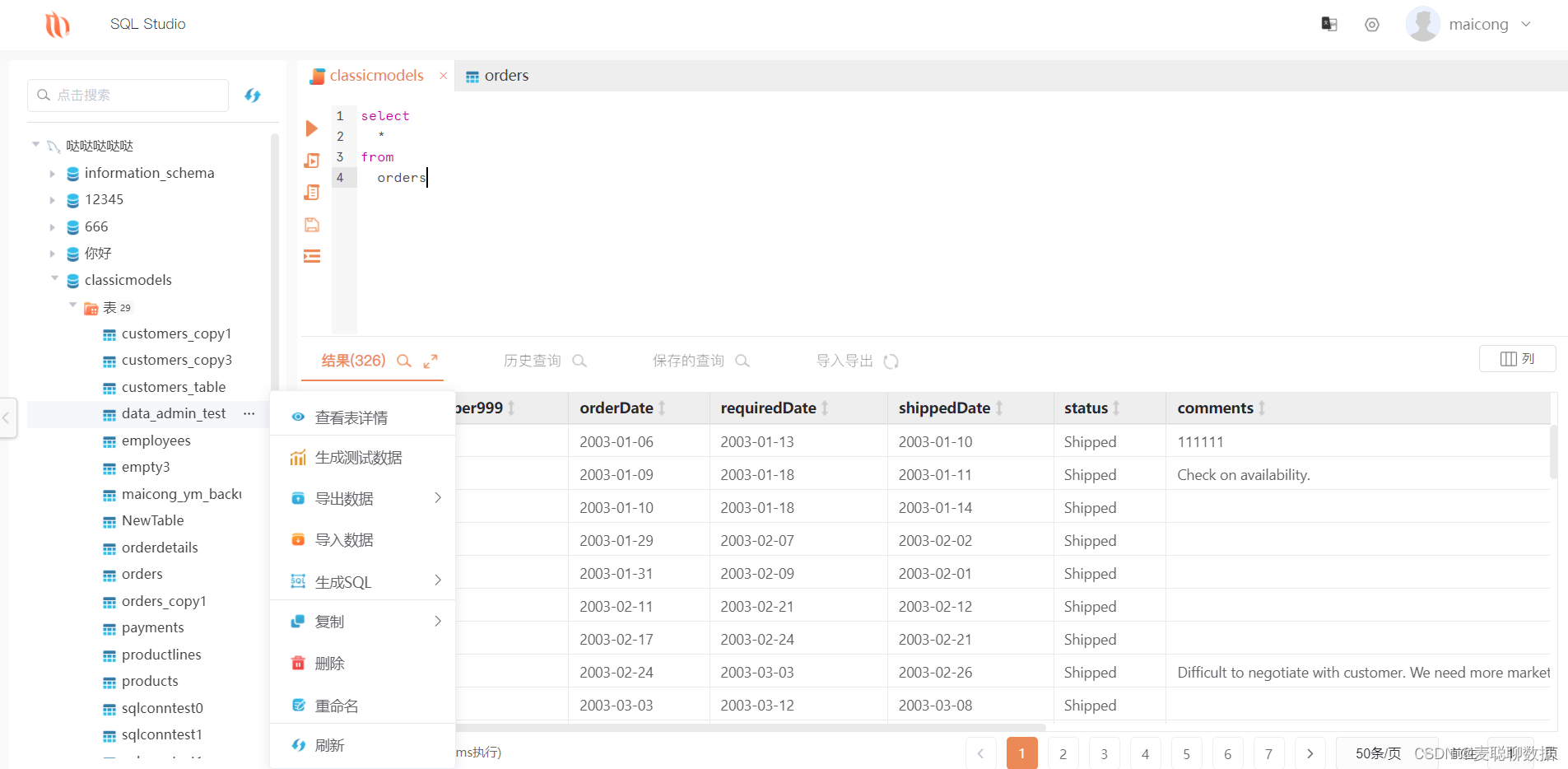
二. 下载安装:
值得一提的是SQL Studio是Web版工具,一次部署,团队成员都能使用,占用的硬件资源都在服务器上;只要有可登录的软件链接和账号、密码,任意设备随时可用这款工具;省去了繁琐的工具安装配置、升级过程。
SQL Studio 有免费的个人版可以使用,其中还分有无JDK版,如果是初学者或者为了方便可以选择有JDK版自带环境的版本,安装包相对大一些,下载完成后双击startup.bat文件即可运行: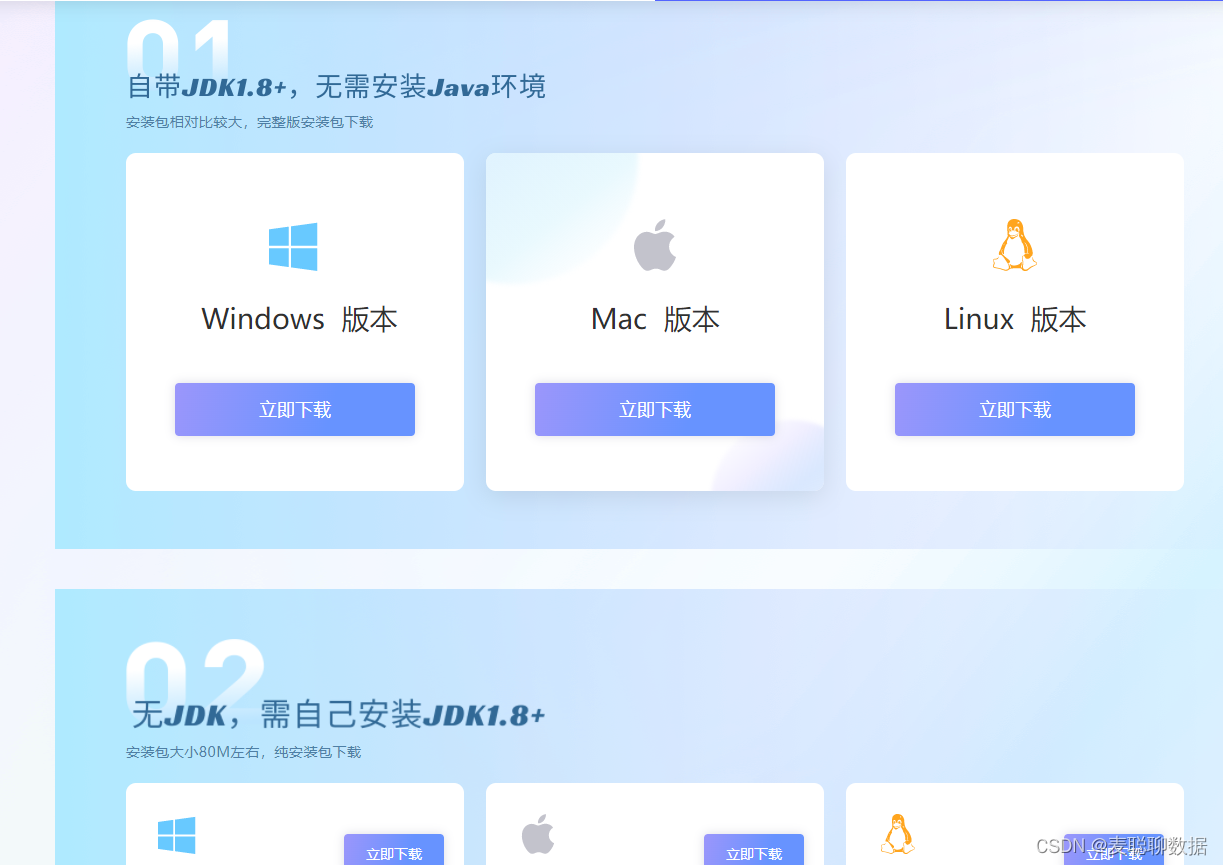
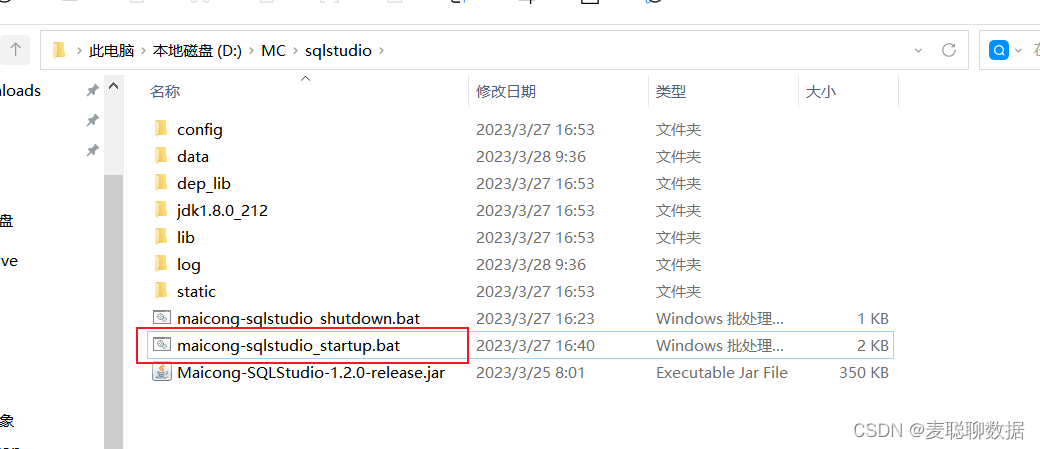
三. 功能详解:
下面我们来体验下SQL Studio,看看它是不是够好用!
1.连接数据源:
不仅有MySQL、Oracel、PostgresSQL等国外数据库,还支持武汉达梦、人大金仓等国产数据库。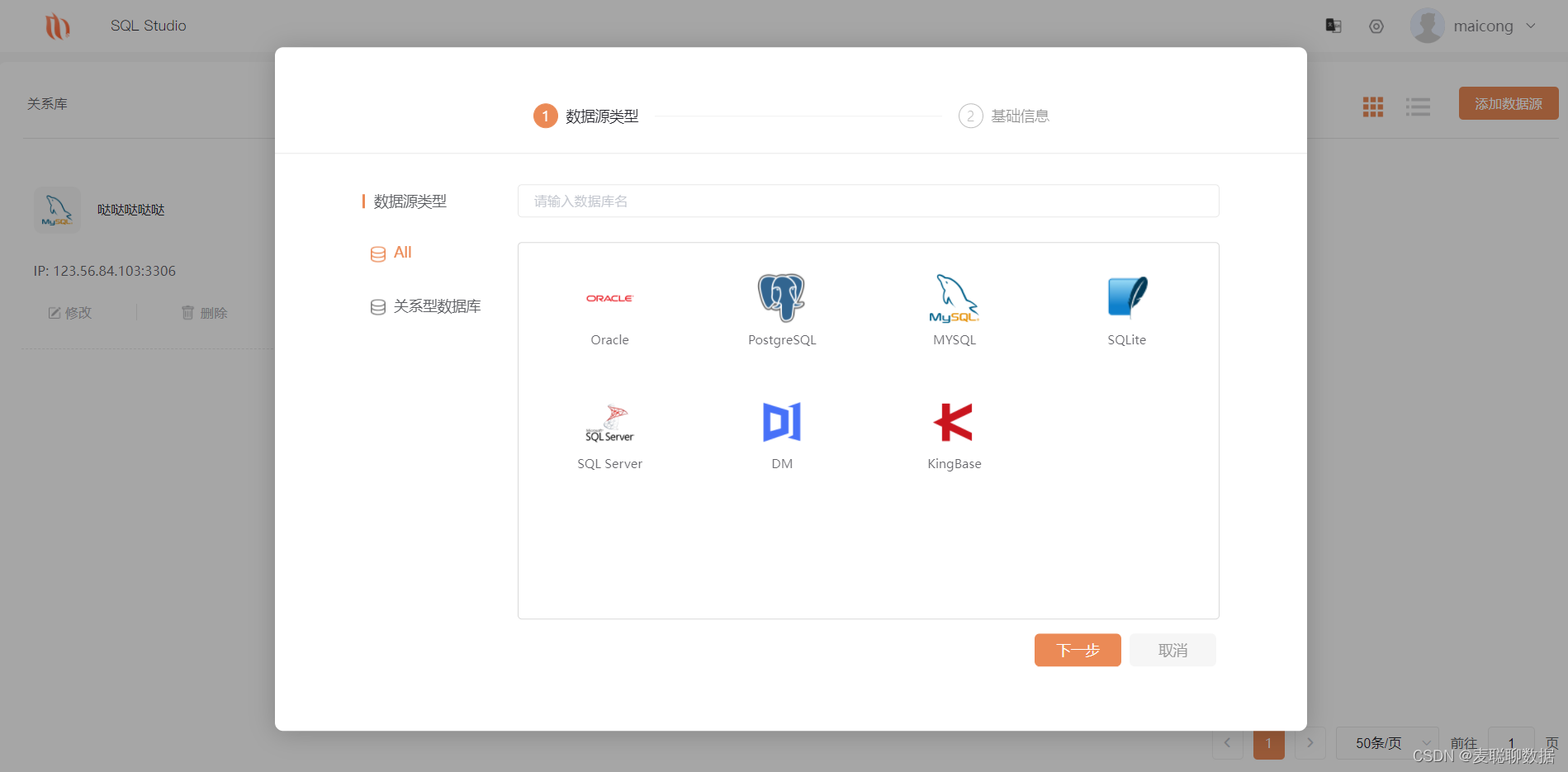
2.用户管理:
SQL Studio只有管理员可以新建账号、也只有管理员可以增加和删除数据源,这样避免了许多安全问题。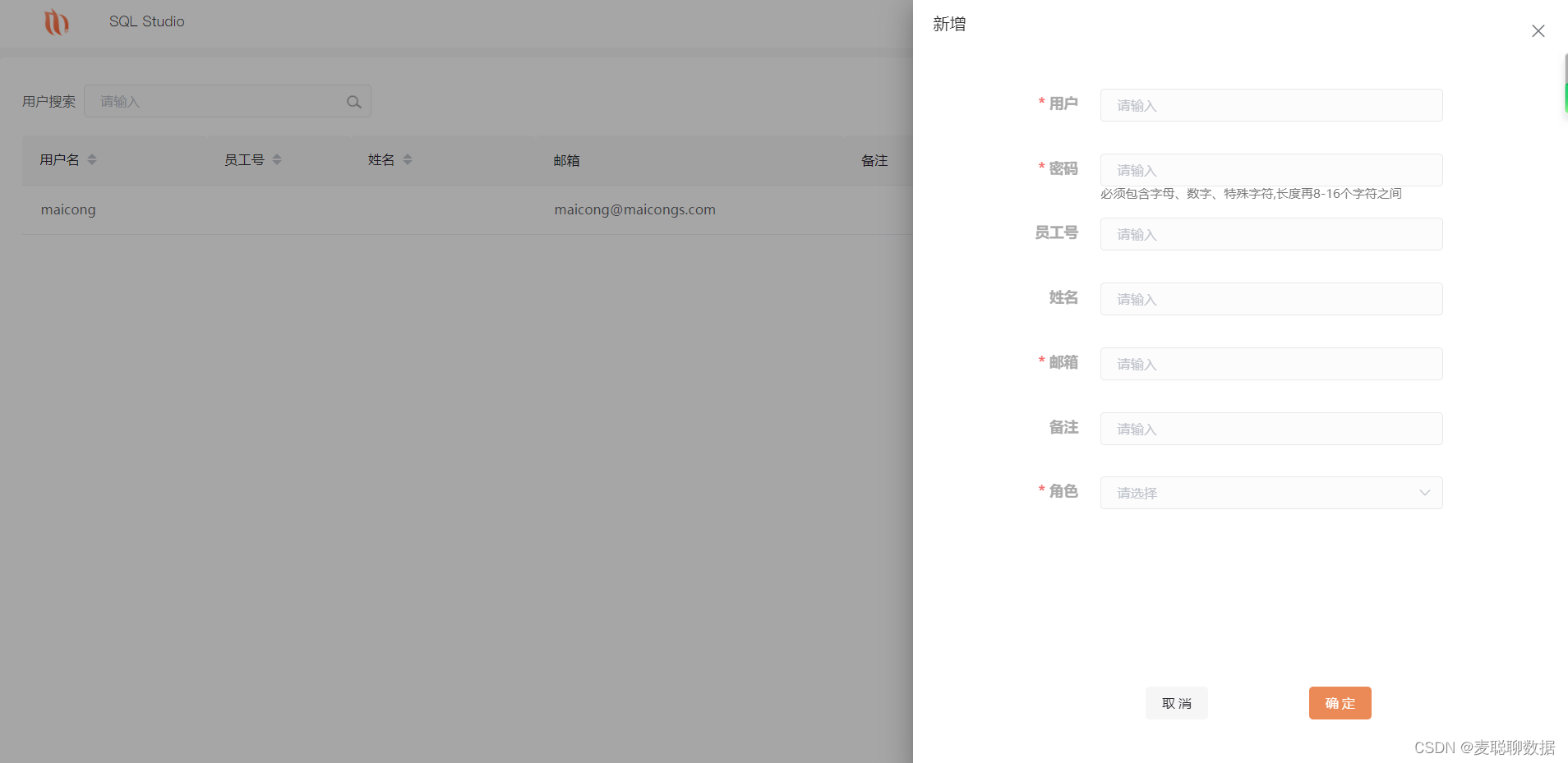
3.可视化管理
支持图形化界面对数据库、表进行管理;支持对数据库和表的增删改查,还支持直接修改表结构、表数据等,还能显示操作对应的SQL语句。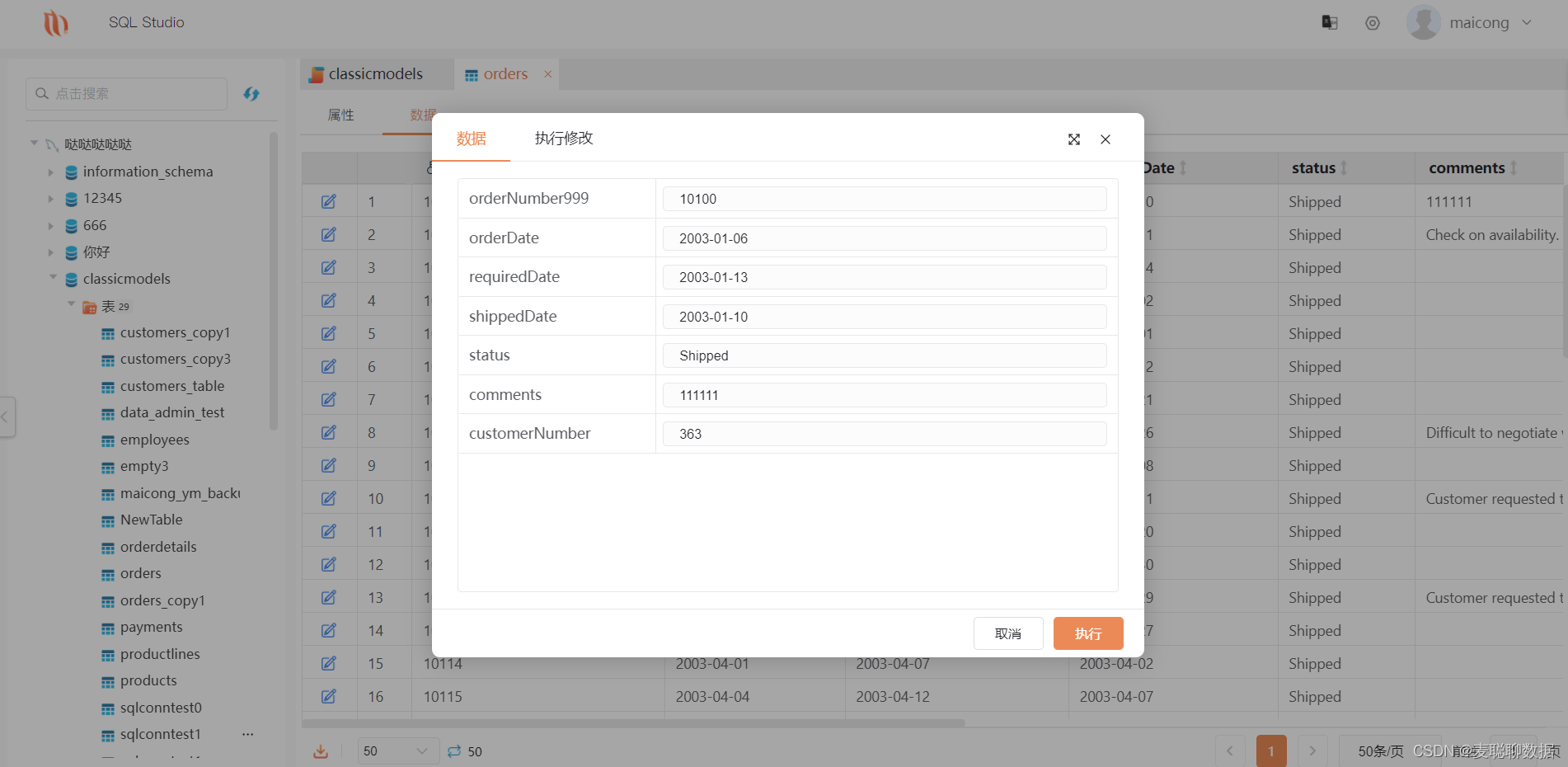
4.系统设置:
用户根据自身需求对系统功能进行自主设置,给用户提供更灵活的操作体验(还包括对系统界面主题颜色设置,你想要的颜色这里都有!)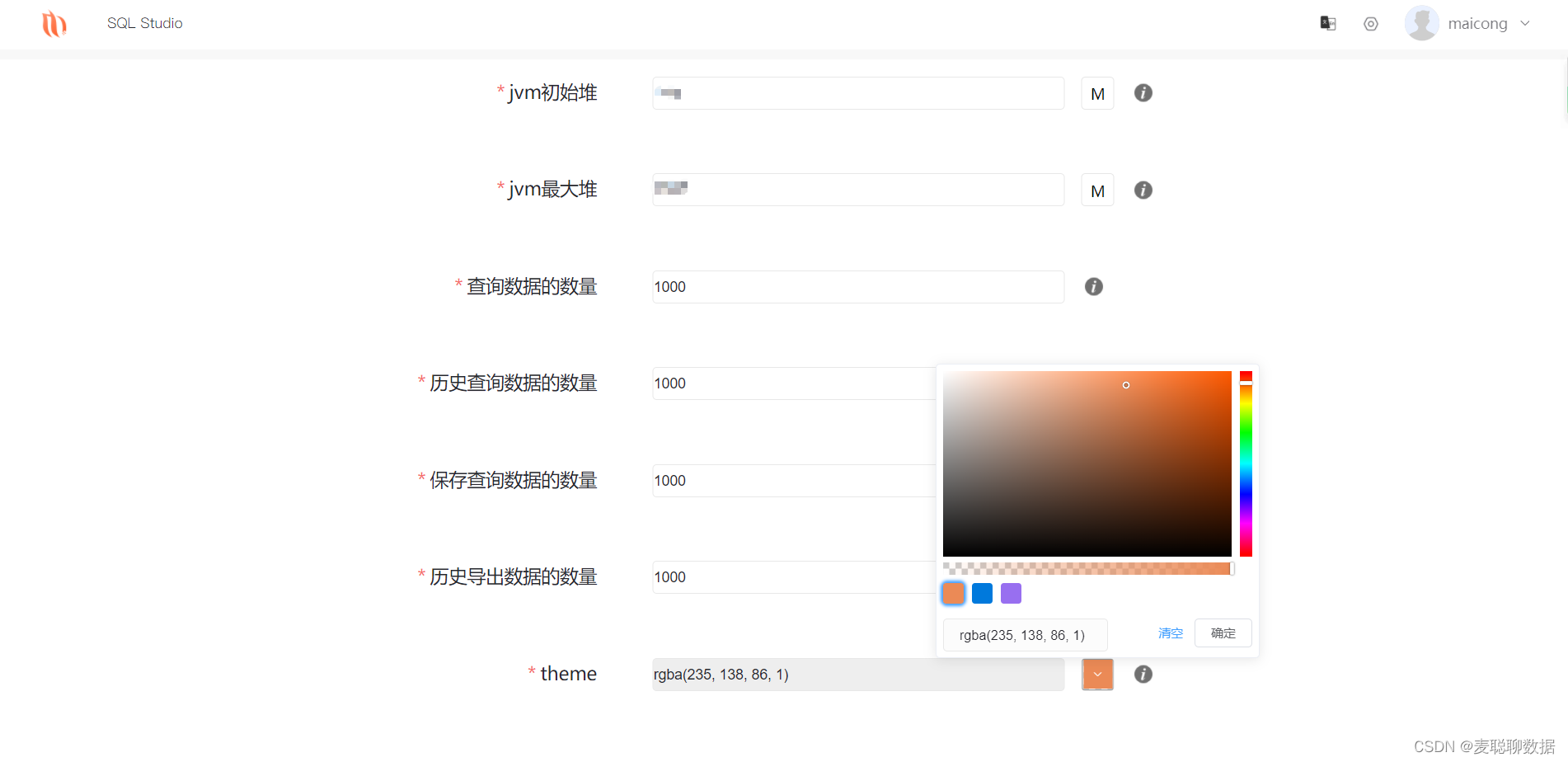
5.智能ace框:
- 写sql支持智能提示——可以根据用户输入的字符及其语意提示表名等信息。
- 一键批量执行——单击执行编辑框内所有SQL语句,方便大家进行刷库等操作。
- 一键解释执行——单击即可帮助大家分析sql语句的性能,辅助优化。
- 支持注释——有注释也能很好地执行语句,不出bug稳定性强。
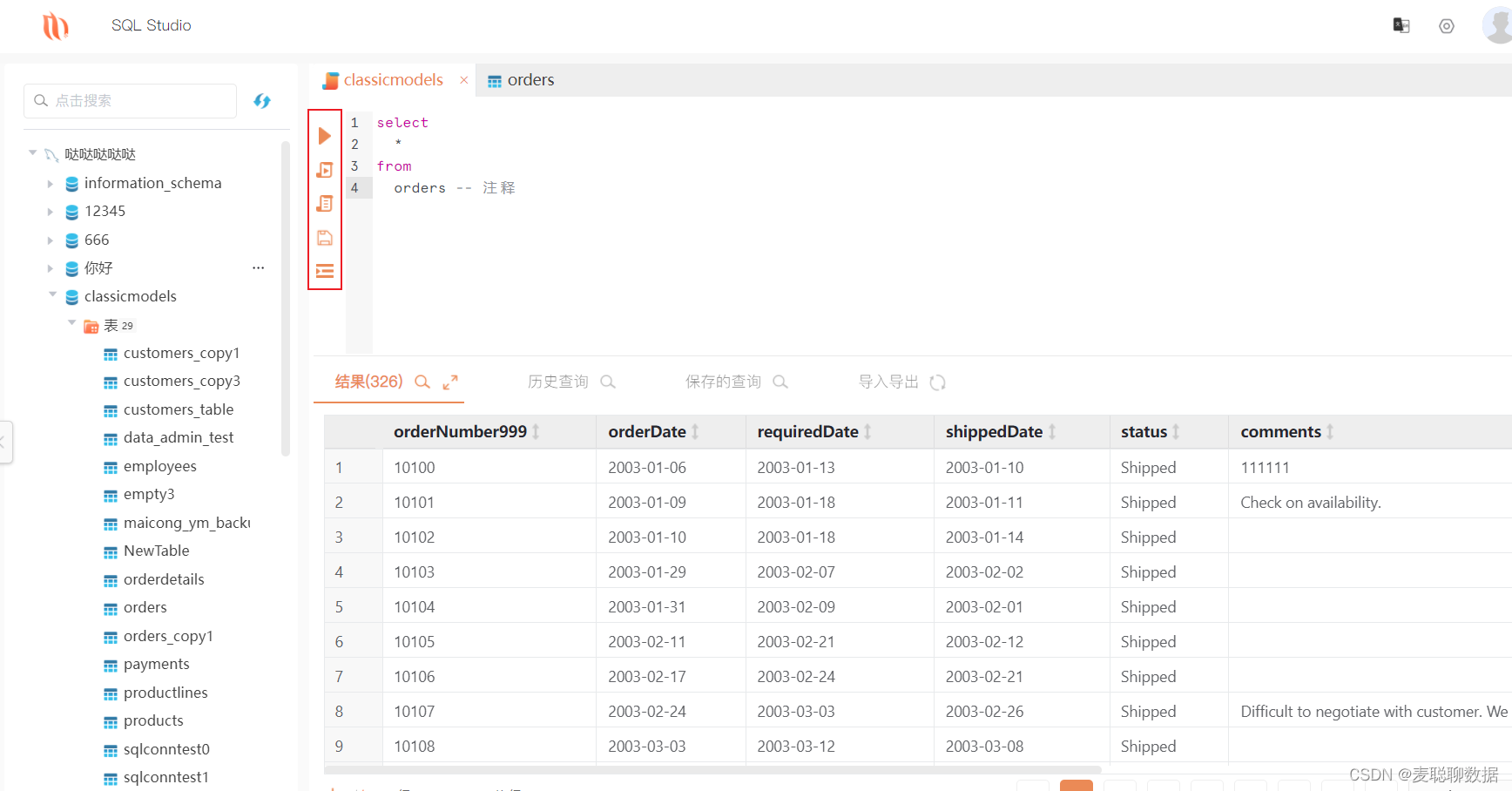
- 选择性执行——一个查询框内可写多个SQL语句,选中想执行的语句右键打开菜单栏即进行操作
- 右键菜单栏——以上所有操作右键皆可使用
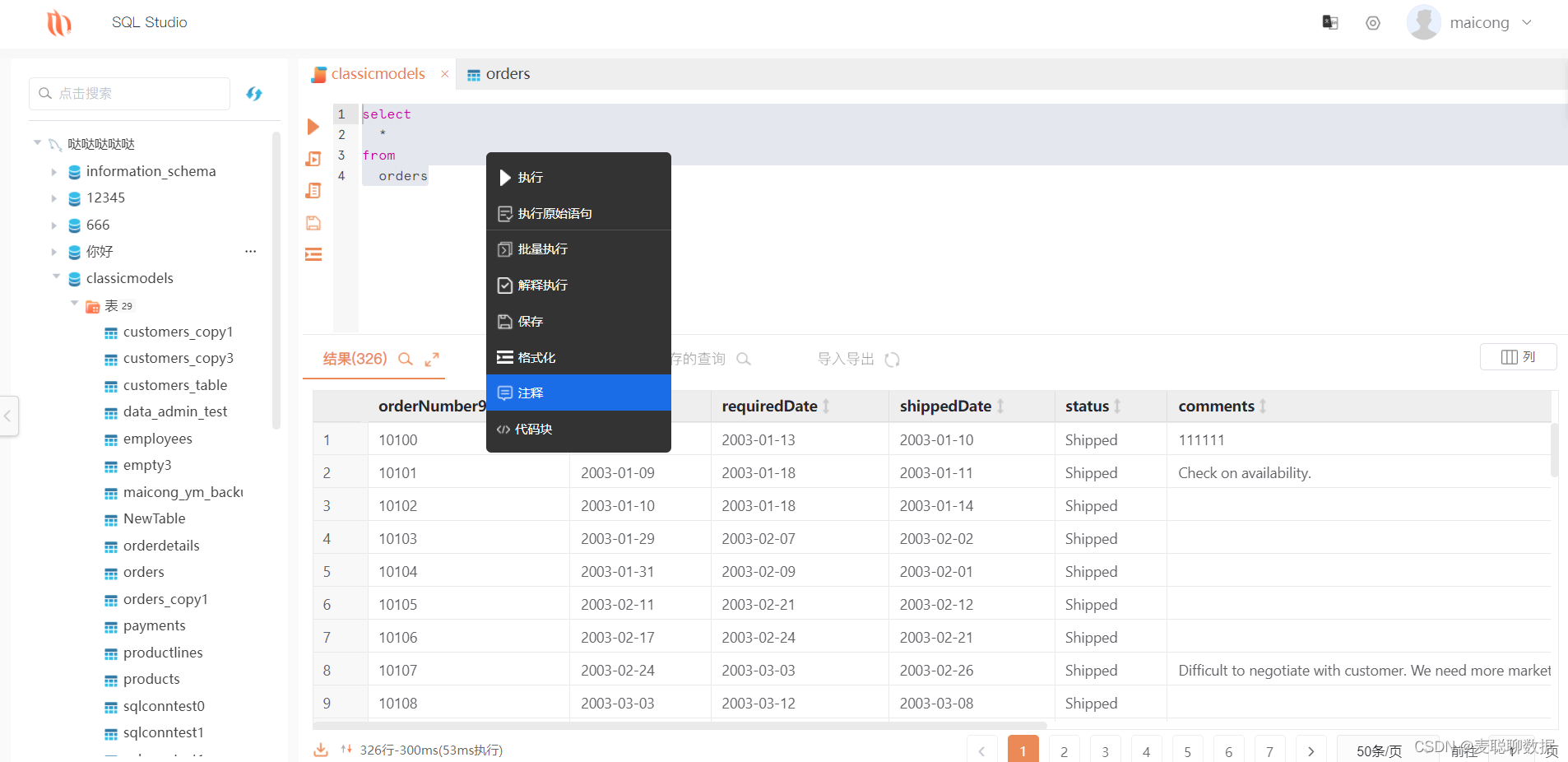
6.审计功能:
- 历史查询——每次执行的SQL语句都会保存在主界面的“历史查询”中,而且找到对应语句可以直接复用。
- 保存的查询——经常需要用到的SQL语句也可以直接保存在主界面“保存的查询”中,不用再从电脑本地导入,而且能直接修改、复制、删除。
- 导入导出记录——每一次下载数据都会被记录,保证了工具完整的审计功能。
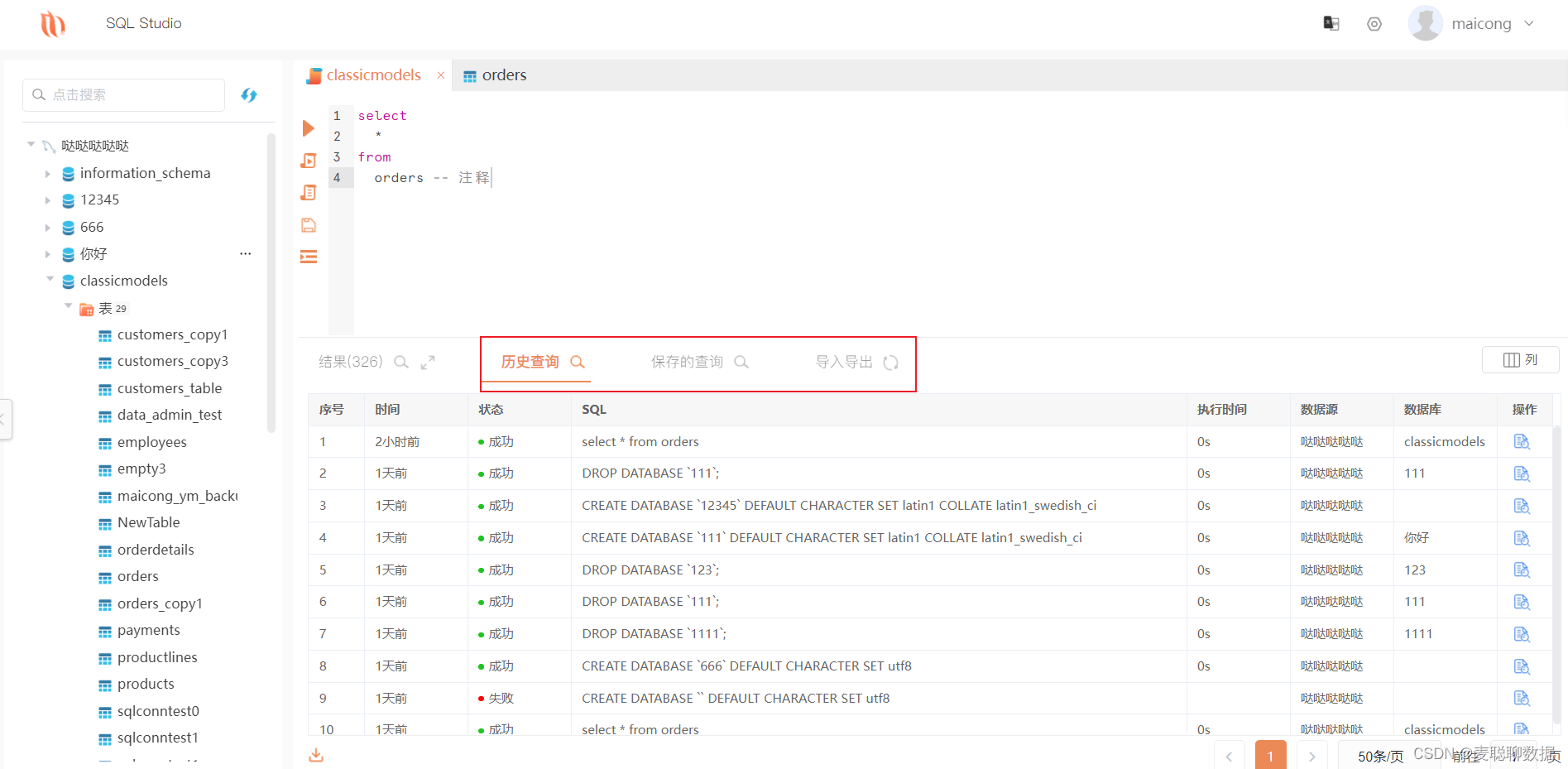
7.超强结果栏:
- 搜索定位——数据库列表、结果栏、历史查询、保存查询都支持搜索定位,查找数据更方便。
- 列筛选——当数据量过大列过多时可根据查找结果筛选自己想看的列,看数据更方便。
- 细节出众——支持调整每页展示多少条数据、且支持改变排序和全屏。
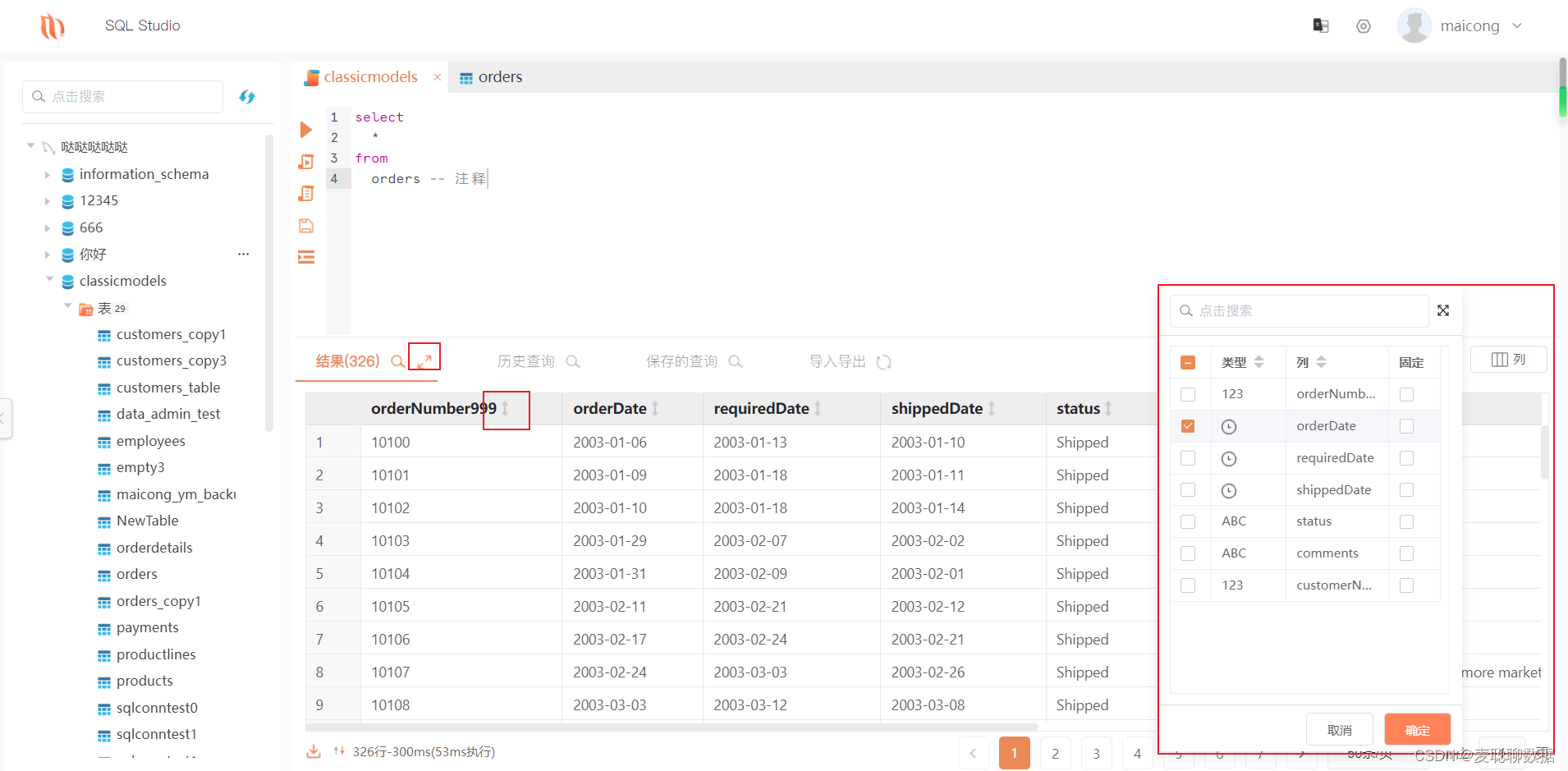
8.超大数据量支持:
毫秒级查询千万级数据,导出700W速度比Navicat还快,展开1W张表格稳定丝滑不卡顿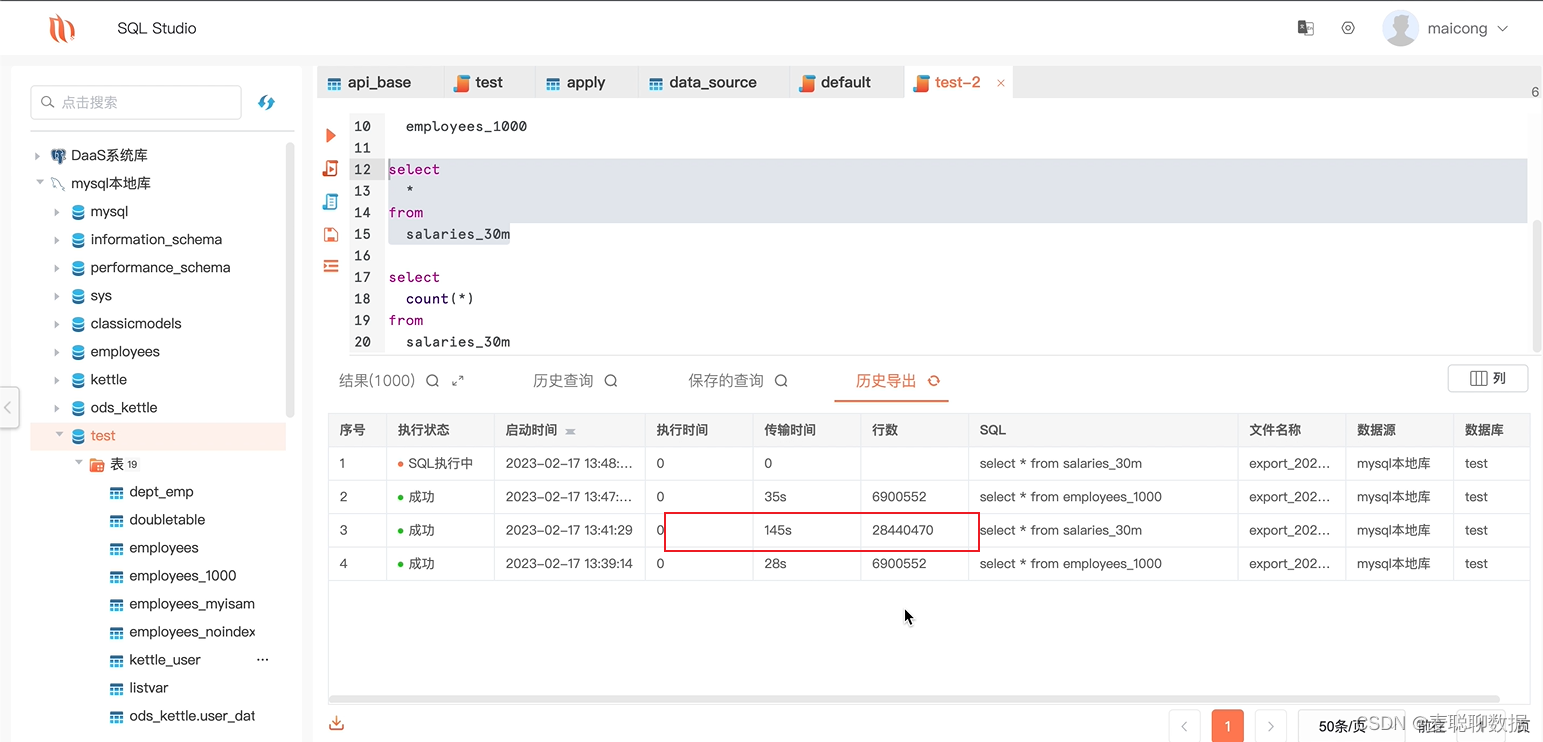
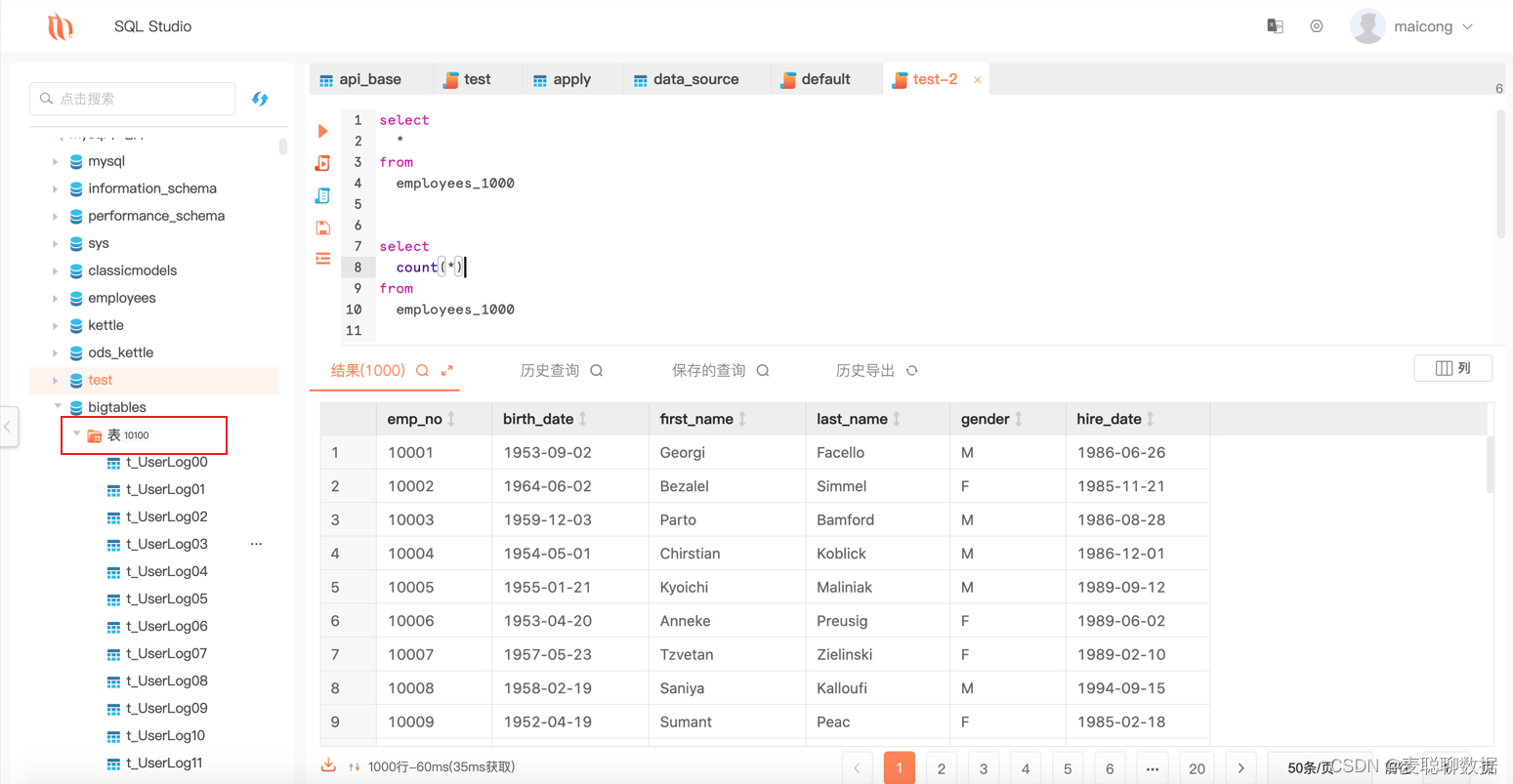
9.自动生成测试数据:
不再需要写代码,SQL Studio自动帮你生成测试数据,省心省力(简直是sql小白的天堂)
四.总结:
刚看到SQL Studio有点被惊艳到了,界面确实很简洁大方,功能也基本够用。总的来说,SQL Studio在大部分数据库管理工具中,还是非常好用的一款,喜欢它界面功能的朋友可以试试!
版权归原作者 麦聪聊数据 所有, 如有侵权,请联系我们删除。